FMV-716NU3 をwake on lan で起動する [パソコン遠隔操作 ネットワーク]
FMV-716NU3をwake on lan で起動する
- FMV-716NU3をシャットダウンし、ルーターのFMV-716NU3が繋がっているポートのアクセスランプが点灯しているか確認する
- 点灯していないと時は、FMV-716NU3を起動して(起動時にF2を押して)BIOSを表示する
- 「詳細」タブの「各種設定」を選択してEnterキーを押し、「LANによるウェイクアップ」を選択して、スペースキーを押して「使用する」に設定
- 次の設定が必要かどうか不明だが、「起動」タブを開き「ネットワークサーバーから起動」を「使用する」に設定
- 起動デバイスの優先順位で、Realtek Boot Agent を最上位に設定する 追記 1番目にする必要はない
- 設定を保存して起動する
- 一旦PCをシャットダウンして、ルーターのアクセスランプが点灯している事を確かめる
Wake On Lan,MagicPacketによる起動ツール MagicSend をダウンロードと設定
http://www.ex-group.jp/software/soft004.html
- コントロールするPCにMagicSend 1.01をダウンロードし解凍する
- フォルダを開き、MagicSend.exeを開く
- 編集タブの新規登録で、MACアドレスを登録する
- 登録したPCを選択して、「送信」で、起動できる
- 起動できない時は、いろいろと悩む!
- 以下追記 wolで電源をリモートOFFする場合
- ローカルエリア接続のプロパティ→Realtek RTL8139/810X Fast Ethernet右側の「構成」ボタンを押して、詳細設定タブを開き左側のプロパティで、ウェークアップ関連を有効にする。
- もし「ウェークアップ」関連の項目がない時は、富士通のサイトに行き、最新のRealtek RTL8139/810X Fast Ethernetドライバーをダウンロードしてインストールする。
- 電源管理タブの電源管理の設定もする下図参照
- IPアドレスは固定にする

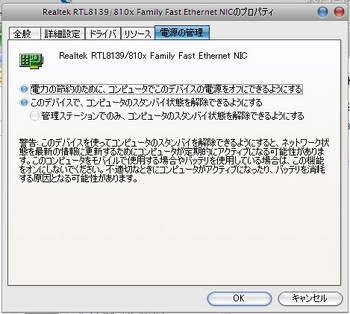
- wake on lan でfmv-716nu3を起動したら、ultraVNCviewer を起動して接続する
- 作業が終了したら、スタートボタンから終了シャットダウンする
追記
wake up on lan tool を使う
http://www.vector.co.jp/soft/win95/util/se241927.html
起動さす事は出来るけど、シャットダウンが出来ない
追記 2011/4/10
ルーターを再起動したらWake on lanで起動できなくなったので、理由を自分なりに考えた
再起動以前は、ルーターのPCデーターベースに 自動登録されていたが、再起動(電源を落とした)したのでデーターベースが消えたらしい?
ネットワークの知識が乏しいので確かな事は言えないが、経験上下記の設定が必要と思われる
- ルーターにPCを登録する(固定IPアドレス、MACアドレス)
- パソコンのIPを固定IPに設定する(DNSはルーターのアドレスでOK?)
家の無線ルーターの場合(corega BAR11)の設定
LANに接続されているPCを調べるソフト
http://www.forest.impress.co.jp/lib/inet/servernt/netanlz/netenum.html








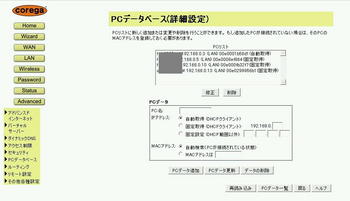

コメント 0